ユーザーズガイド TRANSCEND STOREJET 25C
Lastmanualsはユーザー主導型のハードウエア及びソフトウエアのマニュアル(ユーザーガイド・マニュアル・クイックスタート・技術情報など)を共有・保存・検索サービスを提供します。 製品を購入する前に必ずユーザーガイドを読みましょう!!!
もしこの書類があなたがお探しの取扱説明書・マニュアル・機能説明・回路図の場合は、今すぐダウンロード。Lastmanualsでは手軽に早くTRANSCEND STOREJET 25Cのユーザマニュアルを入手できます。 TRANSCEND STOREJET 25Cのユーザーガイドがあなたのお役に立てばと思っています。
TRANSCEND STOREJET 25CのユーザーガイドをLastmanualsがお手伝いします。

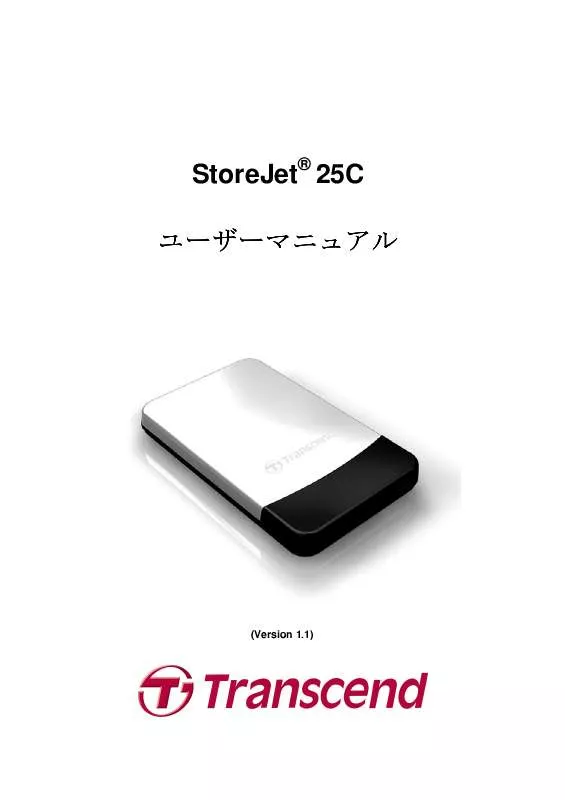
この製品に関連したマニュアルもダウンロードできます。
 TRANSCEND STOREJET 25C (990 ko)
TRANSCEND STOREJET 25C (990 ko)
 TRANSCEND STOREJET 25C DATASHEET (100 ko)
TRANSCEND STOREJET 25C DATASHEET (100 ko)
マニュアル抽象的: マニュアル TRANSCEND STOREJET 25C
詳しい操作方法はユーザーガイドに記載されています。
[. . . ] 11 Mac® OS X の場合 . . . . . . . . . . . . . . . . . . . . . . . . . . . . . . . . . . . . . . . . . . . . . . . . . . . . . . . . . . . . . . . . . . . . . . . . . . . . . . . . . . . . . . . . . . . . . . . . . . . . . . . . 14 Mac OS 9. x の場合 (Mac OS 拡張フォーマット 拡張フォーマットで フォーマットでフォーマット) . . . . . . . . . . . . . . . . . . . . . . . . . . . . . 16 Linuxの場合. . . . . . . . . . . . . . . . . . . . . . . . . . . . . . . . . . . . . . . . . . . . . . . . . . . . . . . . . . . . . . . . . . . . . . . . . . . . . . . . . . . . . . . . . . . . . . . . . . . . . . . . . . . . . . . . [. . . ] “StoreJetFormatter. exe”を右クリックして“管理者として実行”を選択します。
図 11: 管理者として実行
6. ユーザーアカウント制御ウィンドウが表示されます。“許可”を選択して続けます。
12
図 12: ユーザーアカウント制御ウィンドウ
7. StoreJet Format Utility ウィンドウの“Refresh”ボタンをクリックします。 8. プログラムが自動的に StoreJet 25 のドライブを認識します。
図 13: フォーマットユーティリティ
9. “Start”ボタンをクリックします。
13
図 14: フォーマットの開始
10. 確認メッセージウィンドウが表示されます。OK ボタンをクリックするとドライブのフォ ーマットを開始します。
11. フォーマットには数分かかることがあります。フォーマットが完了すると“O. K. ”メッセー ジがウィンドウの右下に表示されます。
図 15: フォーマットの完了
12. “Close”ボタンをクリックしてプログラムを閉じます。 Mac® OS X の場合 1. StoreJet 25 をコンピュータの利用可能な USB ポートに接続します。 2. 別のドライブを誤ってフォーマットしてしまわないようにすべての すべての他 外部ストレージ すべての他の外部ストレージ デバイスを デバイスをコンピュータから コンピュータから取 します。 から取り外します。 3. “Initialize (初期化)”ボタンをクリックして、”Disk Utility (ディスクユーティリティ)”を起動 させます。
14
図 16: “Unreadable drive”ポップアップウィンドウ
上図の画面が表示されない場合や再度フォーマットを行う場合はメニューの”移動”、 ”アプ リケーション”をクリックして”Application (アプリケーション)”を開きます。 ”Utilities (ユー ティリティ)”フォルダの”Disk Utility (ディスクユーティリティ)”アイコンをダブルクリッ クすると、”Disk Utility (ディスクユーティリティ)”が起動します。 4. ”Disk Utility (ディスクユーティリティ)”ウィンドウで、左のリストから新しいドライブを 選択します。 5. “Erase (消去)”タブを選択します。 6. Volume Format を選択します。 ”Mac OS Extended [journaled] (Mac OS 拡張[ジャーナリン グ])”をお勧めします。
図 17: Volume Format (ファイルシステム)の選択
7. 新しいドライブの名前を入力します。(入力しない場合、ドライブ名は“Untitled”となりま す。) 8. ウィンドウの右下にある“Erase (消去)”ボタンをクリックします。
15
図 18: ドライブ名(オプション)
9. [. . . ] StoreJet はコンピュータの USB ポートから直接電源供給を行います。但し、古いタイプ のコンピュータの中には USB ポートからの 5V DC の供給電源が不足しているものがあり ます。この場合、USB 電源アダプタケーブルを StoreJet 25 とコンピュータの USB ポー トに接続し、動作に必要な電源を供給してください。この場合、USB Y ケーブルをコン ピュータの USB ポートに接続し、動作に必要な電源を供給してください。 StoreJet 25 に追加電源 追加電源の 供給が必要な 必要な場合、 場合、もう一 もう一 電源の供給が つの USB 端子を 端子を使用し 使用します。 ます。 4. StoreJet 25 が Macキーボードに接続されていませんか。接続されている場合は、キーボ ードから取り外して Macデスクトップの USB ポートに接続してください。 5. その USB ポートは利用可能ですか。他の USB 機器なども利用可能でない場合は、ご使用 のコンピュータ(又はマザーボード)のマニュアルを参照して利用可能な状態にしてくださ い。
18
コンピュータが コンピュータが StoreJet 25 を認識しません 認識しません
1. [. . . ]
TRANSCEND STOREJET 25Cダウンロード上のご注意
Lastmanualsはユーザー主導型のハードウエア及びソフトウエアのマニュアル(ユーザーガイド・マニュアル・クイックスタート・技術情報など)を共有・保存・検索サービスを提供します。
お探しの書類がなかったり、不完全だったり、言語が違ったり、モデル名や言語が説明と違う場合など、いかなる場合でもLastmanualsはその責を負いません。またLastmanualsは翻訳のサービスもしていません。
規約に同意して「マニュアルをダウンロード」をクリックすればTRANSCEND STOREJET 25Cのマニュアルのダウンロードが開始されます。
